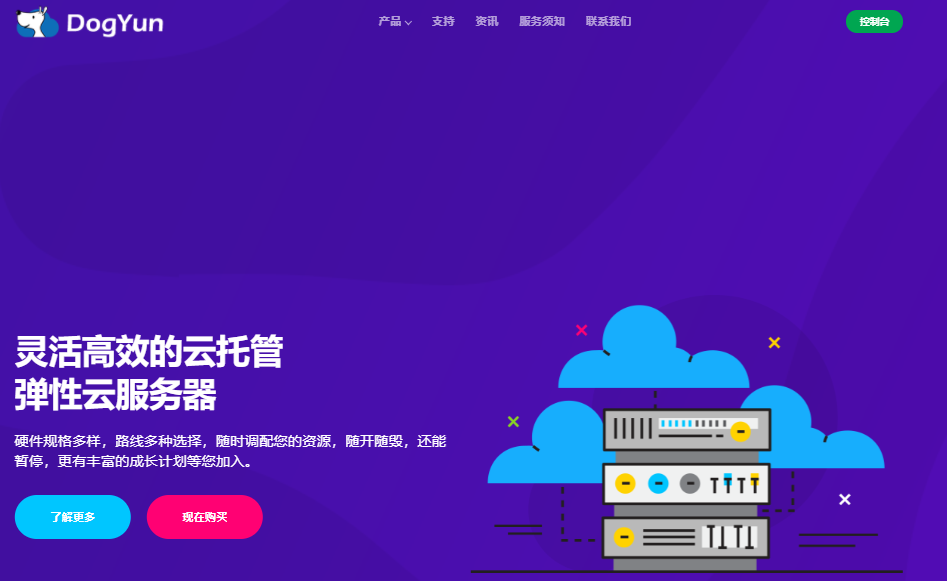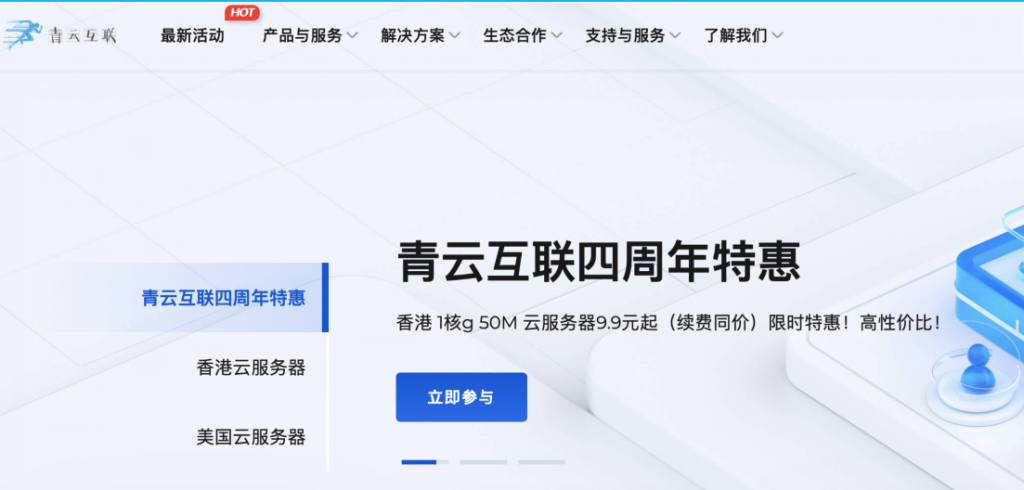Linode是一个来自美国的老牌VPS销售商,成立与2003年,销售的VPS采用KVM虚拟技术架构。此VPS销售商在国内口碑相当好,性价比高、价格实惠,很多朋友都用他们的VPS来建站。收费方式是按小时收费,机动灵活,需要是购买,不需要时直接删除即可。唯一的缺点是目前账号注册需要使用信用卡充值激活账号,不过好在国内的双币信用卡就可以支持充值,如何查看自己的信用卡是否是双币?去ATM机查下你的额度有没有美元,有的话就支持。另外注册Linode账号使用信用卡最低充值5美元可以获赠20美元的消费额度。
如果需要Linode VPS自己又没有信用卡,可以找蜗牛代购,代购的账号不是独立账号是蜗牛的子账号,可以进行VPS管理和提交工单。代购价格是1核、1G内存、20G固态硬盘、1T月流量、1000Mbps=45元/月。
关于Linode账号注册和如何获取20美元消费额度请参照下面教程:
其他实惠高性价比VPS推荐:
Linode基本每年都会对VPS销售价格和配置进行调整,今年才推出了1核1G内存配置的VPS(原来最低配置是2G起步),另外在带宽上也做了调整,由原来的125Mbps调整到1000Mbps。调整后1核、1G内存、20G固态硬盘、1T月流量、1000Mbps配置的VPS仅需5美元/月,仅相当于人民币35元左右/月,回过头想下35元/月买个1核1G内存的KVM VPS应该是相当不错的,在其他VPS销售商中应该很难买到。哈哈,这样的价格相信很多朋友都想把站点迁到Linode吧。
提示:官网是英文页面的,如果不懂英文,建议使用谷歌浏览器能同步翻译页面。点击下载【谷歌浏览器最新绿色便携版】
一、Linode VPS购买教程
1、新注册的账号登陆后直接进入到VPS选购页面。如果是老用户,已有购买VPS的账号登陆后需要点击“Add a Linode”购买新VPS。

2、新注册用户或没有已购VPS的,直接进入到VPS套餐选择页面。我们根据自己需要选择相关配置,如果用于建站,个人觉得1G内存或2G内存已经足够一般站点使用。另外Linode目前有8大机房供选择,国内用户建议选择日本东京机房和美国弗里蒙特机房。选择好机房和配置后点击“Add this Linode!”完成购买。
Linode各大机房测试IP及下载文件速度测链接:
- newark:50.116.57.237 100MB-newark.bin
- atlanta:50.116.39.117 100MB-atlanta.bin
- dallas:50.116.25.154 100MB-dallas.bin
- fremont:50.116.14.9 100MB-fremont.bin
- frankfurt:139.162.130.8 100MB-法兰克福
- london:176.58.107.39 100MB-london.bin
- singapore:139.162.23.4 100MB-singapore.bin
- tokyo2:139.162.65.37 100MB-tokyo2.bin
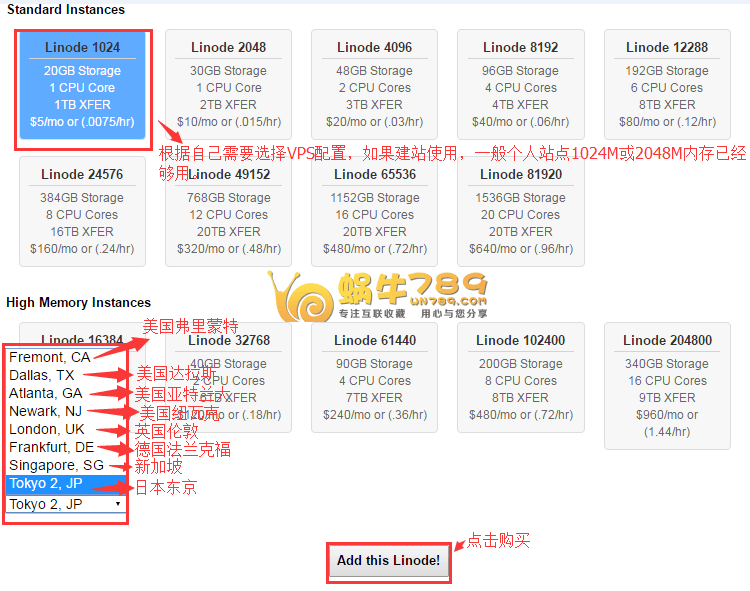
3、显示如下图表示购买成功,我们点击你要管理的PVS名称进入管理呀。

二、Linode VPS系统安装、重装、关机、重启等基本操作
1、新购买的VPS页面后,首先需要点击”Rebuild”为VPS安装系统。
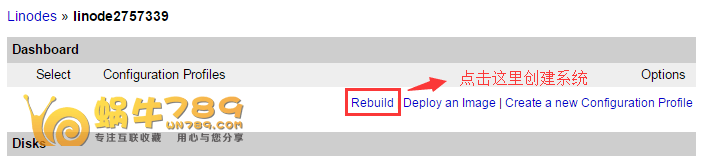
2、进入系统安装页面后。在这里可以选择系统版本和设置Swap交换分区。设置好后点击“Rebuild”创建系统。
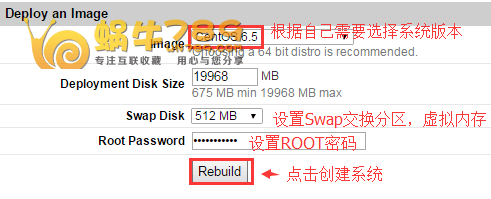
3、系统安装成功后需要手动启动VPS,我们点击“Boot”即可启动VPS。
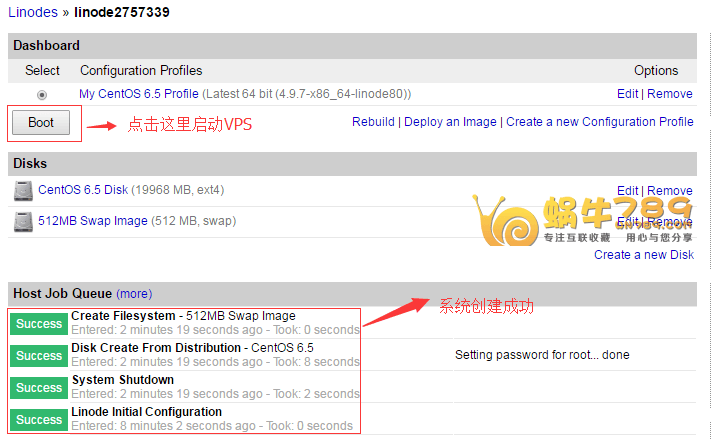
4、VPS启动之后,我们可以使用“远程桌面助手”来管理自己VPS。如何使用Putty来管理Linode VPS,请参照此教程:【远程桌面助手】优秀的服务器远程管理工具。如果你想为自己的Linode VPS搭建建站环境,可以参考:国内五款常用免费VPS建站控制面板使用及SSL部署介绍。
5、如果你以后要重启、关机、重装系统都在此页面进行操作。

三、Linode VPS删除停止扣费
1、如果你购买的VPS不想使用了,必须删除VPS,如果不删除VPS,只是关机,系统还是会继续扣费的。所以我们必须点击“Remove”删除不需要的VPS。

2、然后确认删除即可。系统就不会在扣费用了。
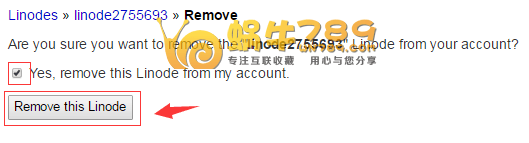
 蜗牛789
蜗牛789